在Windows中设置安全的文件传输方式,可以采取以下步骤:使用SSH或SFTP客户端(如WinSCP)进行加密传输;启用Windows防火墙,限制访问;设置文件夹权限,确保只有授权用户可以访问;定期更新系统和应用程序,修补漏洞;使用强密码和双因素认证增强安全性,从而保护文件传输过程。
文件传输是日常操作中不可或缺的一部分,随着数据泄露和网络攻击事件的频繁发生,如何在 Windows 操作系统中安全地传输文件变得尤为重要。弱密码将探讨几种安全的文件传输方式,并提供详细的设置与配置指导,以确保您的文件在传输过程中的安全性。
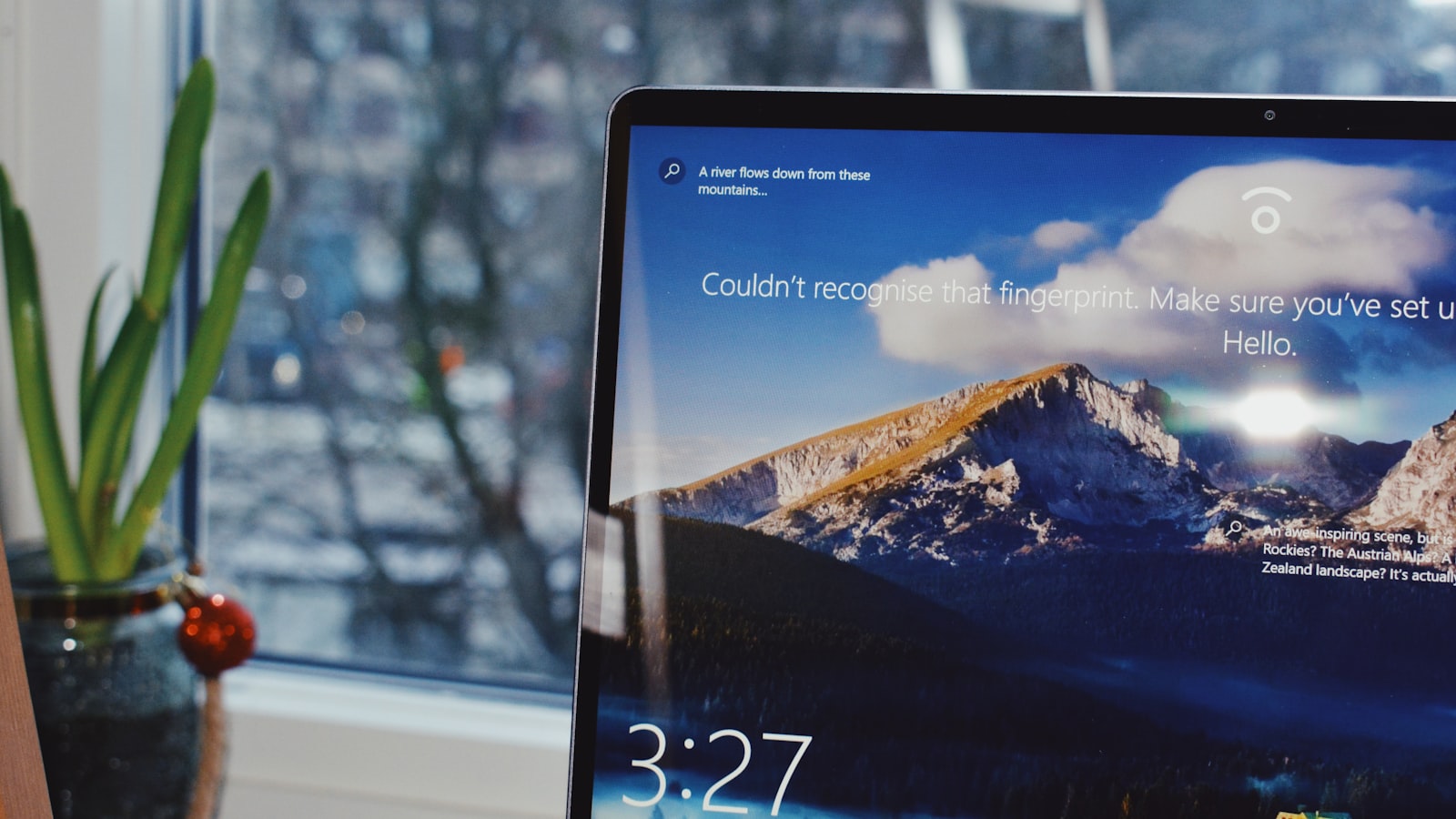
1. 使用安全的传输协议
1.1 FTP 与 SFTP
文件传输协议(FTP)是最常用的文件传输方式,但其安全性较低,因为传输过程中数据以明文形式传输,易受到中间人攻击。建议使用安全的文件传输协议(SFTP),它在 SSH 协议之上构建,加密了数据以防止窃听。
设置 SFTP 的步骤:
- 安装 OpenSSH: 在 Windows 10 及更新版本中,可以直接通过“设置” → “应用” → “可选功能”安装 OpenSSH 客户端和服务器。
- 配置 SSH 服务:
- 找到 SSH 配置文件(通常位于
C:\ProgramData\ssh\sshd_config)。 - 修改配置以启用 SFTP,例如确保以下行存在并未被注释:
Subsystem sftp sftp-server.exe
- 找到 SSH 配置文件(通常位于
- 启用防火墙规则: 确保 Windows 防火墙允许 SFTP 流量,默认是 TCP 22 端口。
- 连接 SFTP 服务器: 使用支持 SFTP 的 FTP 客户端(如 WinSCP 或 FileZilla)进行连接,配置服务器地址、用户名和密码等信息。
1.2 HTTPS
对于 Web 文件传输,使用超文本传输安全协议(HTTPS)是非常重要的。HTTPS 通过 SSL/TLS 加密保护数据。
设置 HTTPS 的步骤:
- 安装 Web 服务器: 可以使用 IIS(Internet Information Services)作为 Windows 服务器中的 Web 服务器。
- 申请 SSL 证书: 可以通过购买或使用 Let’s Encrypt 等免费的 CA 来获取 SSL 证书。
- 配置 IIS 进行 HTTPS:
- 打开 IIS 管理器,选择您要绑定 SSL 证书的站点。
- 在右侧面板中选择“绑定”,添加类型为 https 的绑定,选择相应的 SSL 证书。
- 测试 HTTPS 连接: 通过浏览器访问使用 HTTPS 的 URL,确保没有安全警告。
2. 使用加密工具
在某些情况下,仅仅使用安全传输协议还不够,您可能需要额外的加密措施来保护文件内容。
2.1 使用 BitLocker
BitLocker 是 Windows 自带的磁盘加密工具,可以加密存储在硬盘上的文件,保证数据在传输过程中的安全性。
使用 BitLocker 的步骤:
- 启动 BitLocker: 在“控制面板”中,导航至“系统和安全”,然后选择“BitLocker 驱动器加密”。
- 选择驱动器加密: 找到要加密的驱动器,点击“启用 BitLocker”。
- 设置密码: 选择使用密码解锁驱动器。
- 保存恢复密钥: 将恢复密钥保存在安全的地方,以便在需要时解锁加密驱动器。
- 完成加密过程: 等待系统完成加密,文件在此驱动器上的操作将自动应用加密。
2.2 使用 7-Zip 加密文件
如果您只想加密单个或多个文件,使用 7-Zip 等压缩工具可以非常方便地加密文件。
使用 7-Zip 加密文件的步骤:
- 下载并安装 7-Zip。
- 选择要加密的文件: 右键点击文件,选择“7-Zip” → “添加到压缩文件”。
- 设置压缩选项: 在弹出的窗口中,选择压缩格式(如 zip 或 7z),并在“加密”部分输入密码。
- 配置加密算法: 选择 AES-256 作为加密算法,以确保安全性。
- 完成加密: 点击“确定”以生成加密的压缩文件。
3. 使用虚拟专用网络(VPN)
在文件传输过程中,使用 VPN 可以加密网络流量,确保数据在传输过程中的安全性。
设置 VPN 的步骤:
- 选择 VPN 服务提供商: 根据需要选择可靠的 VPN 服务。
- 下载并安装 VPN 客户端: 按照服务提供商的指示将软件安装到 Windows 上。
- 配置 VPN 连接: 输入用户名、密码和相关连接信息。
- 连接到 VPN 服务器: 启动 VPN 客户端并连接到安全的服务器。
- 进行文件传输: 在 VPN 连接状态下进行的任何文件传输都将受到加密保护。
4. 打理文件权限与防火墙设置
确保文件传输的安全,还需要管理文件权限和网络防火墙设置。
4.1 管理文件权限
确保仅授权用户可以访问特定文件夹或文件:
- 右键点击文件夹: 选择“属性”,然后导航至“安全”标签。
- 编辑权限: 点击“编辑”,添加或删除用户,并配置权限(读取、写入、修改)。
- 应用更改: 确保权限设置准确,并点击“应用”保存更改。
4.2 配置 Windows 防火墙
Windows 防火墙可以帮助防止未授权的网络访问。
- 打开系统防火墙: 在“控制面板”中找到“Windows Defender 防火墙”。
- 配置入站和出站规则: 根据需要设置允许和阻止的应用程序和端口,优先确保只允许安全的文件传输应用。
- 定期检查规则: 定期评估防火墙规则,以适应新应用的安全需求。
5. 监控与审核日志
为确保文件传输过程中的安全,建议启用审核日志记录以监控传输活动。
5.1 启用文件审核
利用 Windows 的审核功能查看文件访问记录:
- 右键点击目标文件夹: 选择“属性” → “安全” → “高级”。
- 启用审核策略: 在“审核”标签下添加审核条目,设置哪些用户的访问活动需要记录。
- 应用设置: 保存审核规则并应用到所有子文件。
5.2 定期审核日志
定期检查 Windows 事件查看器中的安全日志,监测任何可疑或未授权的文件访问活动。
结语
在 Windows 中设置安全的文件传输方式是保护敏感数据的关键步骤。通过使用安全的传输协议、加密工具、VPN,以及妥善管理权限和防火墙设置,您可以有效降低数据泄露和网络攻击的风险。请牢记,安全是一项持续的工作,定期关注最新的安全动态和采取必要的防护措施是必不可少的。通过持续的努力与关注,您可以为您的数据创建一个安全的传输环境。






